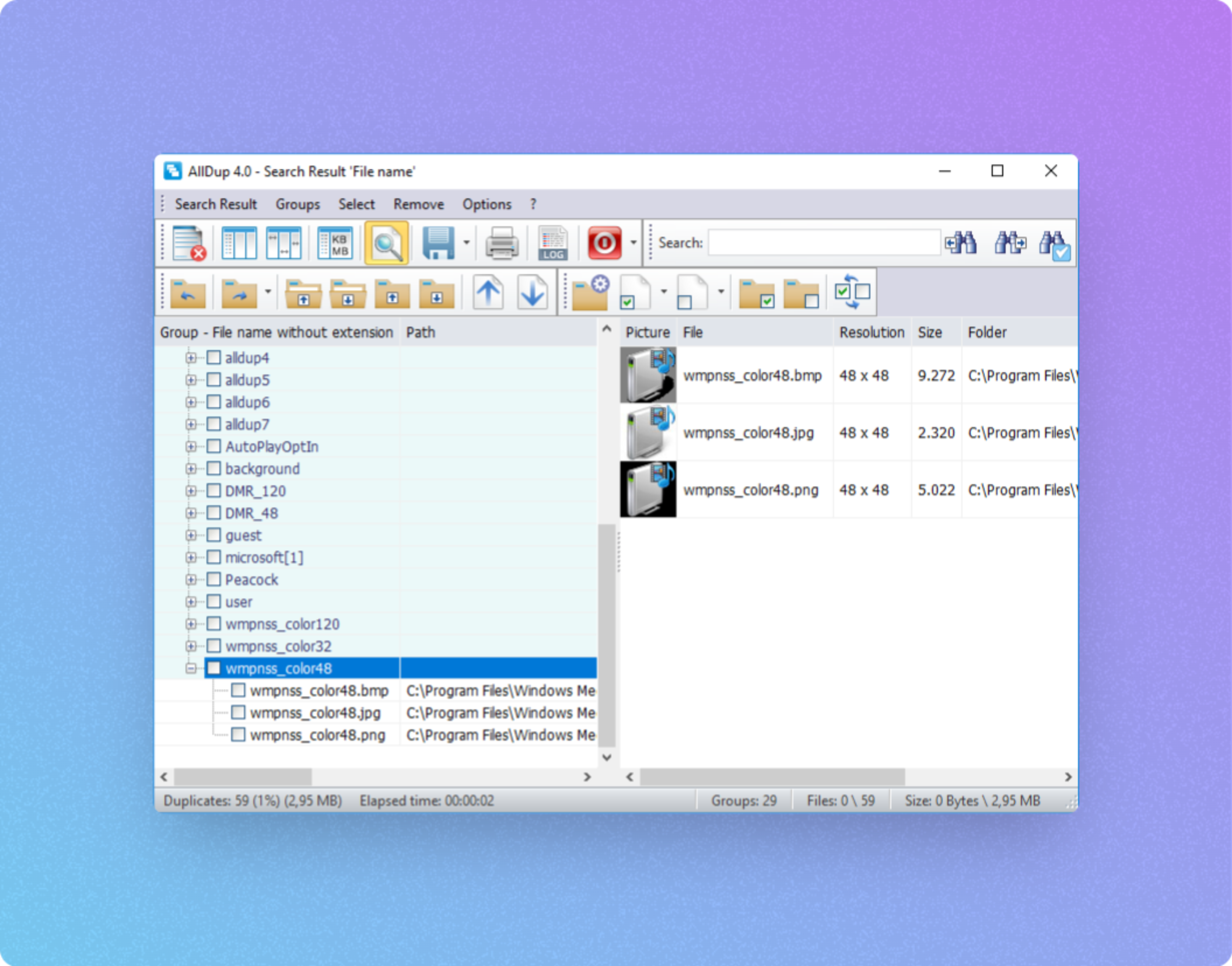
Bilgisayarınızdaki Fotoğraf Karmaşasına Son Verme Rehberi: Yinelenen Fotoğraflardan Kurtulma Sanatı
Yıllar geçtikçe biriken telefon fotoğrafları ve DSLR kamera hafıza kartlarının yedekleri, bilgisayarımızın "Resimler" klasörünü adeta bir karmaşa yığınına dönüştürebilir. Bu durum, gereksiz yere disk alanımızı doldurmakla kalmayıp, aynı zamanda istediğimiz fotoğrafları bulmamızı da zorlaştırır. İşte bu yüzden, uzun zamandır ertelediğim bir teknik projeye girişerek bilgisayarımın "Resimler" klasörünü temizlemeye karar verdim. Amacım, yinelenen fotoğrafları, bulanık çekimleri, işe yaramaz ekran görüntülerini ve diğer gereksiz detayları ortadan kaldırarak klasörü düzenli hale getirmekti. Bu sayede, geriye kalan fotoğrafları albümlere ayırmak da kolaylaşacaktı.
Peki, Resimler klasörüm neden bu kadar dağınık hale geldi? Bunun başlıca sorumlusu, Google Fotoğraflar. Google Fotoğraflar, eski fotoğrafları arama konusunda o kadar kullanışlı ki, sabit diskimdeki yedekleme klasörünü görmezden gelmeye başlamıştım. Nasılsa güvende olduklarını biliyordum. Ancak, sınırsız Google Fotoğraflar dönemi sona erince, artık bu rahatlığımdan vazgeçmem gerektiğine karar verdim. Hizmeti kullanmaya devam etsem bile (ek bir bulut depolama aboneliği karşılığında), bir yedekleme planına sahip olmak fikri hoşuma gidiyordu.
Binlerce eski fotoğrafı tek tek ayıklama düşüncesi ise beni biraz ürkütüyordu. Asıl ihtiyacım olan şey, benzer görünen fotoğrafları toplu olarak ortadan kaldırmak ve kalan fotoğraf kitaplığımı çok daha yönetilebilir bir boyuta indirmekti. Neyse ki, tam olarak aradığım şeyi, Windows için ücretsiz bir yinelenen fotoğraf temizleyicisi olan AllDup ile buldum.
Çevrimiçi olarak yinelenen fotoğraf temizleyicileri için arama yaptığınızda karşınıza çıkan sonuçların çoğunun aksine, AllDup’ta reklam, uygulama içi satın alma veya kullanım sınırlaması bulunmuyor. Kurulumu biraz karmaşık olsa da, yinelenen dosya aramalarınızı özelleştirmenize olanak tanıyan birçok farklı özelliği sayesinde bu zahmete değer.
AllDup’u başlattığınızda, taranacak klasörlerin bir listesiyle karşılaşırsınız. Bu liste, varsayılan olarak tüm sabit sürücülerinizi ve belge klasörlerinizi içerir. Listeye sağ tıklayarak başka klasörler de ekleyebilirsiniz. "Karşılaştırma Yöntemi" bölümü ayrıca, AllDup’un yinelenenleri aynı klasör içinde mi (çok sayıda benzer fotoğraf çektiğiniz durumlar için) yoksa yalnızca farklı klasörler arasında mı (birden fazla yerde sakladığınız fotoğraflar için) arayacağına karar vermenize olanak tanır.
Taranacak klasörleri seçtikten sonra, ne arayacağınızı belirlemek için "Arama Yöntemi"ne tıklayabilirsiniz. "Benzer resimleri bul"u seçin, ardından karşılaştırma yöntemi olarak "dHash"i seçin. Ardından, fotoğrafların ne kadar benzer olması gerektiğini kontrol etmek için Eşleşme yüzdesini ayarlayabilirsiniz. (%92’nin iyi bir başlangıç noktası olduğunu ve geri dönen sonuçlara bağlı olarak ince ayar yapabileceğinizi gördüm.) Bu sayfadaki diğer ayarları göz ardı etmek güvenlidir, bu nedenle yinelenenleri bulmaya başlamak için "Aramayı Başlat"a basın.
Arama tamamlandığında, yinelenenlerin bir listesini elde edersiniz ve her birini genişleterek tek tek dosyaları görebilirsiniz. Her gruptaki fotoğrafları görüntülemek için ekranın sağ üst köşesindeki Resim Görüntüleyici simgesine ve ardından sol üst köşedeki Dosya Önizleme simgesine tıklayın. (Her ikisi de aşağıdaki resimde vurgulanmıştır.) Çift ekran kurulumunuz yoksa, Dosya Önizleme simgesindeki oka tıklayarak "Dosya önizlemesini ayrı bir pencerede göster" seçeneğinin işaretini kaldırmanızı öneririm.
Ardından, fotoğraflarını yan yana görüntülemek için herhangi bir gruba çift tıklayabilir veya daha büyük bir görünüm için tek tek fotoğraflara tıklayabilirsiniz. Silmek istediğiniz fotoğrafları işaretleyin, ardından uygulamanın sol üst köşesindeki kırmızı "X" düğmesine basın. Bu, fotoğrafları Geri Dönüşüm Kutusuna veya sabit sürücünüzdeki diğer klasörlere gönderebileceğiniz son bir sayfayı getirecektir.
Çeşitli eşleşme seviyeleriyle "Benzer resimleri bul" modunu kullanarak, yüzlerce istenmeyen fotoğrafı temizleyebildim. Ancak, arama yönteminiz olarak "Benzer dosya adlarını bul" ile ek bir geçiş yapmanızı da öneririm. Sırayla çekilen fotoğraflar neredeyse aynı dosya adlarına sahip olma eğiliminde olduğundan, bu aynı fotoğrafın birden çok düzenlemesini veya tüm seri çekim fotoğraf gruplarını ortaya çıkarmaya yardımcı olabilir.
Her iki uygulamada da en iyi ayarları bulmak biraz deneme yanılma gerektirse de, sonuçta AllDup’u kullanarak yüzlerce benzer görünümlü fotoğrafı temizleyebildim, bu da manuel sıralamayı çok daha kolay hale getirdi.
Ne yazık ki, AllDup yalnızca Windows için kullanılabilir. Herhangi bir nedenle tüm fotoğraflarınızı bir Mac’te saklıyorsanız, PhotoSweeper mükemmel bir alternatiftir. Yinelenenleri bulmak için benzer bir ayrıntılı kontrol seti sunar ve 10 dolara mal olsa da, daha kullanıcı dostu olduğunu kabul edeceğim. (PhotoSweeper’ın geliştiricisi ayrıca iyi bir iş çıkaran ücretsiz bir sürüm olan Duplicate Photos Finder’ı da yapıyor, ancak ücretli sürümün sunduğu ince ayardan yoksun.)
AllDup gibi, yinelenenler için taramak istediğiniz klasörleri seçerek başlarsınız. Tarama bittikten sonra, üç farklı eşleştirme modu arasında seçim yapmak için "Karşılaştır"a basabilirsiniz: "Yinelenen Dosyalar" dosya adına göre arama yapar, "Benzer Fotoğraflar" birbirine benzeyen görüntüleri koklar ve "Seri Çekimler" hızlı ardışık olarak çekilen fotoğrafları bulur. Her durumda, fotoğraflarınızın kaçının bir araya getirileceğini ayarlamak için bir dizi kaydırıcı elde edersiniz.
PhotoSweeper eşleştirmesini yaptıktan sonra, eşleşmelerin her birini yan yana görüntüleyebilir ve silmek istediklerinize çift tıklayabilir (veya Enter tuşuna basabilirsiniz). Uygulamada ayrıca fotoğrafları otomatik olarak silmeyi öneren kullanışlı bir "Otomatik İşaretle" özelliği bulunur. Daha sonra işaretli fotoğraflarınızı aynı anda çöpe gönderebilirsiniz.
AllDup ile karşılaştırıldığında PhotoSweeper daha açıklayıcıdır ve yinelenen arama sonuçlarını anında değiştirmek için çeşitli düğmeleriyle oynamayı seviyorum. Öncelikle bir Windows kullanıcısı olsam da, bu egzersizin tamamını tekrar yapmak zorunda kalırsam kendimi PhotoSweeper’a dönerken görebiliyorum.
Yakın zamanda yapmayı planladığım bir şey değil. Resimler klasörüm artık düzenli ve tertipli olduğuna göre, umarım düzenli olarak bu şekilde tutmak için daha iyi bir iş çıkarırım.
Jared, 15 yılı aşkın süredir serbest teknoloji gazeteciliği yapmaktadır ve PCWorld, Fast Company ve TechHive’a düzenli olarak katkıda bulunmaktadır.
